Beim Einrichten eines neuen Google Home-Sprechers (99 US-Dollar bei Walmart) gibt es eine kurze Liste der Dinge, die Sie zuerst tun sollten, z. B. das Ändern des Standard-Musikdienstes, das Anschließen unterstützter Smart Home-Geräte und das Einrichten der Kindersicherung.
Anschließend sollten Sie die neuesten Einstellungen von Google Home nutzen, indem Sie Ihre Lautsprecher verschiedenen Räumen zuordnen. Hier ist wie und warum Sie sollten.

Warum sollten Sie Google Home-Lautsprecher zu Räumen zuordnen?
Wir gehen davon aus, dass Sie im ganzen Haus über einige Google Home-Lautsprecher und mehrere Smart-Home-Geräte verfügen, beispielsweise eine intelligente Glühbirne oder einen intelligenten Switch. Sie wissen vielleicht bereits, wenn Sie sagen: "OK, Google, schalten Sie die Beleuchtung ein", werden alle angeschlossenen intelligenten Lichter im Haus eingeschaltet.
Wenn Sie jedoch einen Raum in der Google Home-App erstellen und dann einen Lautsprecher sowie alle Lichter und anderen Smart Home-Geräte diesem Raum zuweisen, kann der Lautsprecher Ihre Bedeutung intelligenter entschlüsseln, wenn Sie sagen: "Turn auf die Lichter. " Es wird nur die Beleuchtung in diesem Raum eingeschaltet, sofern Sie nichts anderes angeben.
Wenn Sie einen Raum erstellen, können Sie auch Folgendes sagen: "OK, Google, schalten Sie alles im Schlafzimmer aus", und alle angeschlossenen Geräte im Schlafzimmer werden ausgeschaltet.
Wenn Sie alles in den jeweiligen Räumen gruppieren, können Sie Ihr Smart Home präziser steuern, ohne alle Geräte spezifisch benennen oder ansprechen zu müssen.

So weisen Sie Ihre Google Home-Lautsprecher bestimmten Räumen zu
Die Zuordnung von Geräten zu Räumen ist sehr einfach.
- Öffnen Sie einfach die Google Home-App auf iOS oder Android und tippen Sie auf das Gerätesymbol (ein Fernsehbild mit einem Lautsprecher davor) in der oberen rechten Ecke.
- Tippen Sie auf die Aktionsüberlauf-Schaltfläche (drei horizontale Punkte) in der oberen rechten Ecke eines Google Home-Lautsprechers in Ihrem Konto und wählen Sie Einstellungen .
- Scrollen Sie nach unten und wählen Sie Home control .
- Alle Ihre Lautsprecher und Chromecast-Geräte (24 USD bei eBay) werden unter Assistent aufgeführt .
- Tippen Sie auf einen der Lautsprecher, um ihn zu bearbeiten. Sie können den Namen ändern, einen Spitznamen festlegen und den Raum ändern, in dem sich der Sprecher befindet.
- Wenn der Raum nicht korrekt ist, tippen Sie auf Raum und wählen Sie einen der voreingestellten Räume aus der Liste aus, oder blättern Sie nach unten, und wählen Sie Neuen Raum hinzufügen .
- Wiederholen Sie dies für alle Ihre Google Home-Lautsprecher.
Sobald alle Ihre Lautsprecher einem Raum zugewiesen wurden, stellen Sie am besten sicher, dass alle Smart Home-Geräte alle auf die richtigen Räume eingestellt sind. Im Home Control- Menü der App werden alle Ihre angeschlossenen Smart Home-Geräte unter ihren jeweiligen Markennamen aufgeführt.
Wenn das Gerät einem Raum zugewiesen ist, wird der Raumname direkt unter dem Gerätenamen angezeigt. Wenn es nicht zugewiesen ist, wird kein Raumname angezeigt. Tippen Sie zum Bearbeiten auf den Gerätenamen und dann auf Raum, um den Raum auszuwählen, in dem sich das Gerät befindet.
Sobald Ihre Geräte einem Raum zugewiesen sind, müssen Sie nicht mehr angeben, über welche Geräte Sie sprechen, wenn Sie Google Home anweisen, das Licht einzuschalten oder die Tür zu schließen.
Nachdem Sie nun Ihre vorhandenen Google Home-Lautsprecher den Räumen zugewiesen haben, sollten Sie vielleicht einen weiteren intelligenten Lautsprecher in Ihr Zuhause aufnehmen.
Oder erwägen Sie diese fünf Möglichkeiten, wie Google Home beim nächsten BBQ helfen kann.








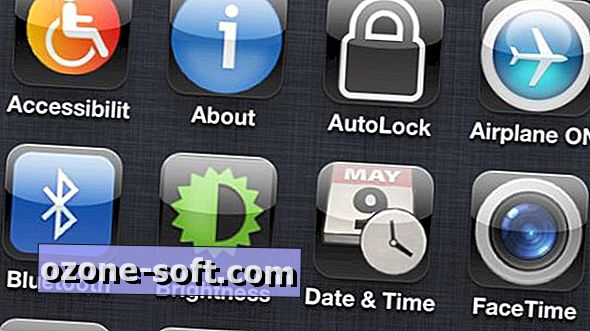




Lassen Sie Ihren Kommentar